
Pridávanie matematických rovníc v Numbers na Macu
Do tabuľky môžete ako plávajúce objekty pridať matematické výrazy a rovnice. Ak chcete pridať rovnicu, vytvorte ju v dialógovom okne rovníc Numbers pomocou príkazov LaTeX alebo prvkov MathML a potom ju vložte do tabuľky.
Môžete tiež pridať rovnice ako vnorené do textu, ktorý sa nachádza v textových poliach a tvaroch.
Poznámka: Ak ste nainštalovali apku na vytváranie matematických výrazov MathType 6.7d (alebo novšiu), môžete ju použiť na vytváranie rovníc klikaním na symboly a písaním do okna MathType.
Pridanie rovnice pomocou LaTeX alebo MathML
Vykonajte jednu z nasledujúcich akcií:
Umiestnenie rovnice vnorenej do textu: Umiestnite kurzor do textového poľa alebo tvaru alebo označte text, ktorý chcete rovnicou prepísať.
Umiestnenie rovnice tak, aby sa mohla voľne pohybovať: Kliknite mimo hárka, aby ste sa uistili, že nič nie je označené.
Vyberte Vložiť > Rovnica (v menu Vložiť v hornej časti obrazovky).
Ak máte nainštalovaný MathType, zobrazí sa dialógové okno s otázkou, či sa má na vytvorenie rovnice použiť Numbers. Kliknite na Použiť Numbers.
Pomocou príkazov LaTeX alebo prvkov MathML zadajte do poľa rovnicu.
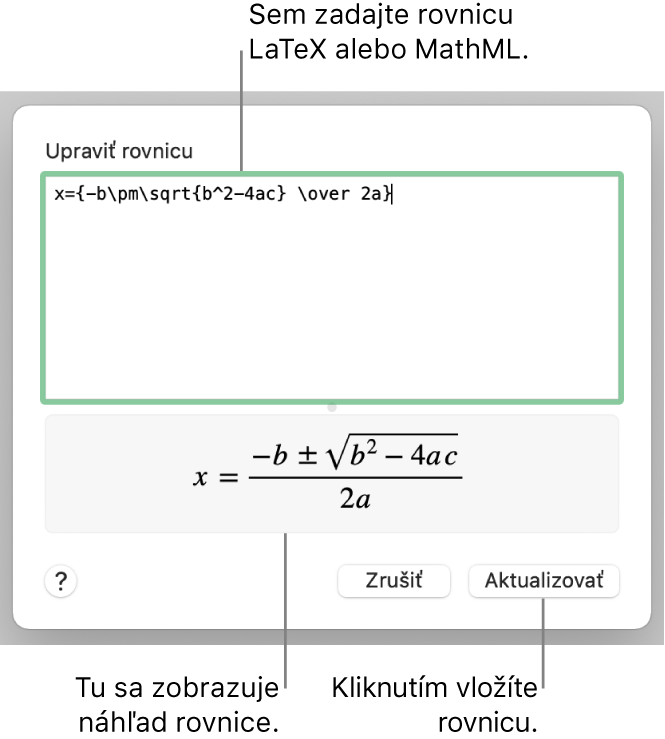
Informácie o používaní podporovaných príkazov LaTeX alebo prvkov a atribútov MathML nájdete v článku podpory Apple O podpore pre LaTeX a MathML.
Kliknite na Vložiť.
Ak ste pridali plávajúcu rovnicu, potiahnutím rovnice zmeňte jej polohu na hárku.
Pridanie rovnice pomocou MathType
Ak máte MathType 6.7d (alebo novší), môžete ho použiť na pridávanie rovníc do tabuľky.
Tip: Ak chcete MathType nastaviť ako predvolený editor rovníc, vyberte Numbers > Nastavenia (v menu Numbers v hornej časti obrazovky), kliknite na Všeobecné a vyberte Vkladať rovnice pomocou MathType.
Vykonajte jednu z nasledujúcich akcií:
Umiestnenie rovnice vnorenej do textu: Umiestnite kurzor do textového poľa alebo tvaru alebo označte text, ktorým chcete nahradiť rovnicu.
Umiestnenie rovnice tak, aby sa mohla voľne pohybovať: Kliknite mimo hárka, aby ste sa uistili, že nič nie je označené.
Vyberte Vložiť > Rovnica (v menu Vložiť v hornej časti obrazovky).
Ak nastavíte MathType ako predvolený editor rovníc, bude sa otvárať automaticky (po prvom zadaní rovnice). V opačnom prípade kliknite na MathType v zobrazenom dialógovom okne.
Ak chcete zadať rovnicu, klikajte na symboly a píšte v okne MathType.
Pokyny na používanie nástrojov MathType nájdete v Pomocníkovi pre MathType.
Ak chcete rovnicu uložiť, kliknite na Súbor > Zavrieť a vrátiť sa do Numbers (v menu Súbor v hornej časti obrazovky) a potom v zobrazenom dialógovom okne kliknite na Áno.
Ak ste pridali plávajúcu rovnicu, potiahnutím rovnice zmeňte jej polohu na hárku.
Ak chcete rovnicu upraviť, dvakrát na ňu kliknite, čím sa otvorí okno MathType.
Úprava, vymazanie alebo presun rovnice pomocou LaTeX alebo MathML
Rovnicu môžete po pridaní upravovať.
Úprava rovnice: Dvakrát kliknite na miniatúru, vykonajte zmeny a kliknite na Aktualizovať.
Presunutie rovnice: Kliknite na rovnicu a potiahnite ju zo stredu na nové miesto na hárku alebo v texte.
Zmena veľkosti alebo farby rovnice: Kliknite na rovnicu a pomocou ovládacích prvkov v postrannom paneli napravo zmeňte veľkosť písma, farbu alebo zarovnanie rovnice. Ak sa postranný panel nezobrazuje, kliknite na
 na paneli s nástrojmi. Veľkosť rovnice môžete zmeniť aj kliknutím na biely úchyt a jeho potiahnutím smerom dovnútra alebo von.
na paneli s nástrojmi. Veľkosť rovnice môžete zmeniť aj kliknutím na biely úchyt a jeho potiahnutím smerom dovnútra alebo von.Kopírovanie rovnice: Kliknite na rovnicu, vyberte Upraviť > Kopírovať (v menu Upraviť v hornej časti obrazovky) a potom vyberte Upraviť > Vložiť. Potiahnutím skopírovanej rovnice zmeníte jej polohu na strane na nové miesto.
Vymazanie rovnice: Kliknite na rovnicu a potom stlačte kláves Delete na klávesnici.
Posunutie plávajúcej rovnice spolu s textom: Vystrihnite a vložte rovnicu na hárku do textového poľa alebo tvaru. Pozrite si tému Umiestnenie objektov do textového poľa alebo tvaru.